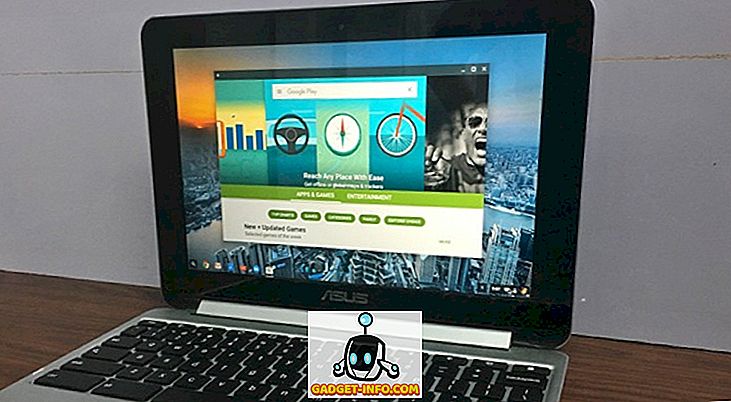Si vous êtes un utilisateur avide de Windows depuis un certain temps déjà, vous êtes certainement familiarisé avec les temps de démarrage lents et les performances généralement médiocres des heures supplémentaires de Windows. Nous pensions que Windows 10 serait différent et que le temps ne ralentirait pas. Cependant, ce n'est pas le cas et même le «tout nouveau Windows 10» est sujet aux ralentissements et aux temps de démarrage lents. Si vous avez installé Windows 10 sur une machine plus ancienne, vous risquez de rencontrer des temps de démarrage plus lents plus souvent que d’autres. Eh bien, vous n’avez pas à vous frustrer de ces ralentissements, car nous allons vous aider à tirer le meilleur parti de vos machines Windows 10 et à les faire démarrer plus rapidement qu’avant.
Conseils pour accélérer le démarrage de Windows 10
1. Se débarrasser des programmes de démarrage inutiles
La plupart des ordinateurs Windows ralentissent les heures supplémentaires parce que les programmes et logiciels que vous installez sur votre ordinateur s'ajoutent automatiquement au démarrage de votre ordinateur, ce qui ralentit le temps de démarrage, car tous ces programmes souhaitent être chargés. à droite lorsque votre ordinateur démarre. C'est l'une des raisons pour lesquelles votre PC Windows 10 est peut-être lent. Ne vous inquiétez pas, car Windows 10 vous permet de gérer simplement tous vos programmes de démarrage et de vous débarrasser de ceux qui ralentissent votre ordinateur. Suivez la méthode ci-dessous pour accéder au gestionnaire de démarrage et désactiver différents programmes inutiles.
Tout d'abord, vous devez accéder au gestionnaire de démarrage. Le gestionnaire de démarrage est facile d'accès dans Windows 10 et vous pouvez le trouver dans la fonctionnalité Gestionnaire de tâches. Ouvrez le gestionnaire de tâches. Pour ce faire, appuyez sur Ctrl + Alt + Suppr, puis choisissez Gestionnaire de tâches ou cliquez simplement avec le bouton droit de la souris sur la barre des tâches, puis cliquez sur Gestionnaire de tâches.
Maintenant, cliquez sur " Plus de détails " en bas et vous verrez le gestionnaire de tâches complet avec tous les onglets.

Cliquez sur l'onglet Démarrage et vous verrez ici tous les programmes activés pour démarrer lorsque votre ordinateur démarre. Vous pouvez maintenant désactiver tous les programmes que vous ne voulez pas démarrer au démarrage de votre machine. Cela accélérera certainement le temps de démarrage de votre Windows 10. Vous pouvez également vérifier l'impact de chaque programme sur le démarrage et le démarrage de votre ordinateur.

Il peut être un peu difficile pour vous de choisir les programmes à désactiver et ceux à laisser activés afin de pouvoir évaluer leur impact, puis de décider si vous souhaitez le désactiver ou non. La désactivation de programmes tels que Skype signifie que Skype ne se lancera pas à la mise sous tension de votre ordinateur et que vous ne serez pas automatiquement connecté. Vous devrez l'ouvrir manuellement si vous voulez l'utiliser.
2. Se débarrasser des logiciels malveillants et des virus
Les logiciels malveillants sont une autre raison importante du ralentissement des performances et des temps de démarrage fastidieux. Si votre ordinateur est infecté par des virus et des logiciels malveillants, votre ordinateur deviendra très lent, voire insensible parfois, car tous ces virus utilisent vos ressources en cas d'exécution en arrière-plan. Vous devez vous débarrasser des logiciels malveillants de votre ordinateur Windows 10 si vous souhaitez améliorer ses vitesses de démarrage et ses performances globales.
Procurez-vous un logiciel anti-malware décent tel que Malwarebytes, etc. et effectuez une analyse complète sur votre ordinateur. Il détectera automatiquement si vous avez un logiciel malveillant ou non et les supprimera de votre PC. Cela améliorera considérablement les performances globales de votre ordinateur Windows. Vous pouvez également utiliser l'utilitaire Windows Defender intégré à Windows 10, mais il est préférable d'utiliser un logiciel antivirus tiers pour rester parfaitement protégé de toutes les menaces.
3. Désactiver les animations et les ombres
Parfois, votre PC Windows 10 deviendra plus lent à cause de toutes les animations fantaisistes et autres. Pour augmenter le temps de démarrage et les performances, vous devrez ajuster les paramètres et vous débarrasser de toutes ces fonctionnalités sophistiquées. Pour ce faire, cliquez simplement sur le bouton Démarrer, puis sur Système .

Maintenant, cliquez sur Paramètres système avancés sur la gauche, puis sur le bouton Paramètres sous la barre de performances .

Cochez le bouton Ajuster pour optimiser les performances et cliquez sur Appliquer . Cela garantira que votre ordinateur est optimisé pour offrir les meilleures performances et vous sentirez la différence dans les temps de démarrage et les performances de votre ordinateur Windows 10.

4. Activer le démarrage rapide
Windows 10 vous permet en fait d'augmenter le temps de démarrage de votre ordinateur en activant une simple fonctionnalité dans les paramètres. Rendez-vous sur le Panneau de configuration, vous pouvez le faire en cliquant avec le bouton droit de la souris sur le bouton Démarrer et en choisissant Panneau de configuration .
Ouvrez maintenant Option d'alimentation, puis cliquez sur Choisir ce que les boutons d'alimentation font à gauche. En bas, vous verrez une case à cocher indiquant Activer le démarrage rapide, assurez-vous qu'il est activé. Cela va grandement améliorer et accélérer le temps de démarrage de Windows 10.

5. Défragmentez vos lecteurs
La défragmentation du lecteur avec votre installation de Windows 10 améliorera certainement les performances globales et le temps de démarrage. Rendez-vous simplement dans l' explorateur de fichiers, cliquez avec le bouton droit de la souris sur votre lecteur C:, puis cliquez sur Propriétés . Maintenant, cliquez sur l'onglet Outils, puis choisissez Optimiser sous la fonctionnalité Défragmenter. Cela prendra un peu de temps, alors asseyez-vous et détendez-vous pendant la défragmentation de votre lecteur. Une fois cela fait, vous remarquerez une augmentation décente de la vitesse globale de votre ordinateur et un démarrage plus rapide qu'auparavant.

Dernier point mais non le moindre, si vous souhaitez vraiment améliorer les temps de démarrage de votre ordinateur Windows 10, investissez dans un disque SSD décent. Les disques SSD sont les meilleurs en termes de performances et, une fois que vous en utiliserez un, vous constaterez une nette amélioration des temps de démarrage de votre Windows 10. Toutefois, si vous ne souhaitez pas investir dans un SSD pour le moment Ensuite, les conseils mentionnés ci-dessus vous aideront certainement à accélérer vos ordinateurs Windows 10 et à le faire démarrer plus rapidement qu'auparavant.
Si vous avez d'autres astuces pour accélérer Windows 10 Boot et réduire considérablement son temps de démarrage, n'hésitez pas à les partager avec nous dans la section commentaire ci-dessous.